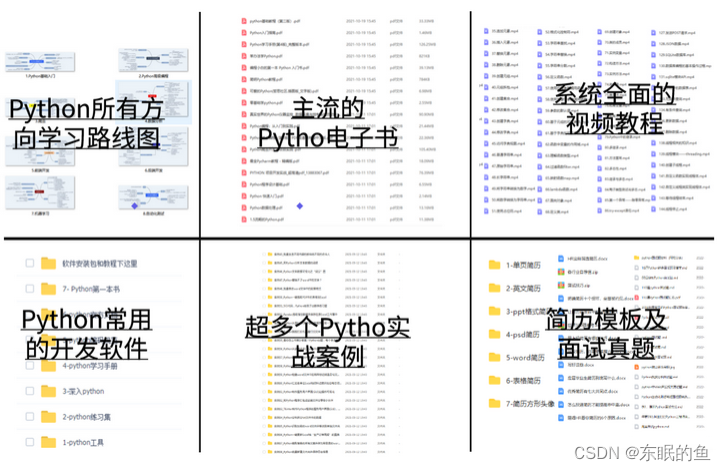[ 基本难度系数 ]:★☆☆☆☆
一、Vmware软件和Ubuntu系统说明:
a、Vmware软件的说明:

官网:

历史版本:

如何下载?

b、Ubuntu系统的说明:

4、linux系统的其他版本:红旗(redhat)、dibian、centos、深度等
官网:

历史版本:

如何下载?

二、Vmware软件的安装(不管什么版本,步骤基本一样)
前提:将原来的VMware软件给我卸了
1、右击电脑左下角开始,选择"搜索",搜索"控制面板"
2、选择"程序"->"卸载程序"
3、双击下面图标,并沿着其卸载步骤,进行卸载即可

1、解压Vmware软件17.02版本.zip,并进行安装(以管理员权限)

2、

3、安装路径最好不要有中文

4、不需要检测产品更新

5、

6、

7、

// 网络连接处,这里原本只有物理网卡

// 装完VMware软件后,出现虚拟网卡

8、输入许可证


// 注意:许可证如果没有在此时输入,也可在后续软件上实现
9、输入许可证,并点击完成后,即可在桌面上看到VMware的图标

三、Ubuntu系统(镜像安装(纯净版))
1、打开VMware软件,选择新建虚拟机

2、

3、选择兼容性(看着系统来选择VMware的兼容性版本)

4、稍后再安装系统,后面才可以选择中文版本的ubuntu系统

5、

6、

7、给ubuntu系统分配硬件资源
// 前面配置硬件资源的步骤

// 后面觉得前面配置的硬件资源不太适当,可在此时进行更改

8、将ubuntu镜像cd(.iso结尾的文件),插入到配置好虚拟电脑机器中


9、初始化并安装ubuntu系统到创建的虚拟的磁盘中

// 在此期间,弹出任何信息框,都将其叉掉即可


10、配置ubuntu系统